大家好,我是逆水。今天我来为大家讲解一下如何利用自动关键点制作雪糕融化动画。
打开场景文件,场景中已经创建了两个雪糕。
我们选择左侧的模型,然后单击修改,为它添加一个融化的修改器 。这个修改器可以模拟出融化的修改,我们设置下数量,查看出该模型从实体融化为倒塌类似于液体的效果。
根据这个修改器的属性,我们可以为它修改器制作出动画。将融化百分比设置为30,固态设置为自定义,数值为1,融化轴为Z轴,让它上下融化。
然后打开自动关键点,将时间线滑块进行拖动,拖动到第100帧,设置它的融化数量为250。
同样的方法,我们选择右侧的模型为它添加融化修改器,进行一系列的参数设置,然后打开自动关键点,将时间线滑块进行拖动,拖动到第100帧,设置它的融化数量为100。
设置完成以后,我们播放动画查看此时的动画效果。
根据这个案例,我们可以扩展一下思路。只要3dmax中修改器带有参数,就可以进行动画设置。最后查看一下模型最终的渲染效果。
那么今天呢,就给大家分享到这里,如果你觉得文章对你有帮助,希望你将网站分享给你的朋友。感谢大家支持!


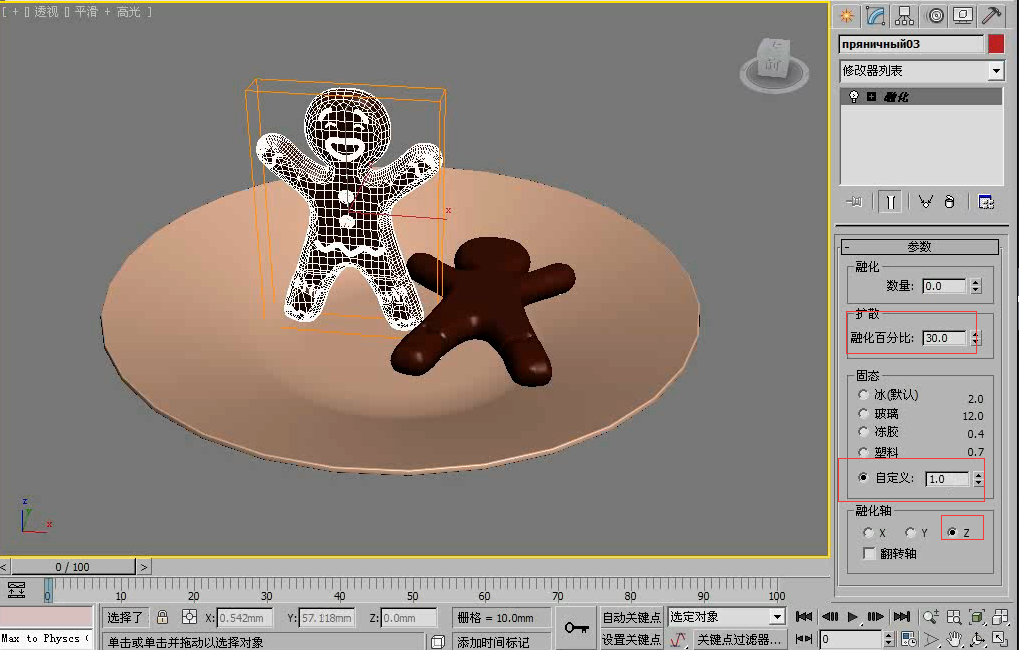
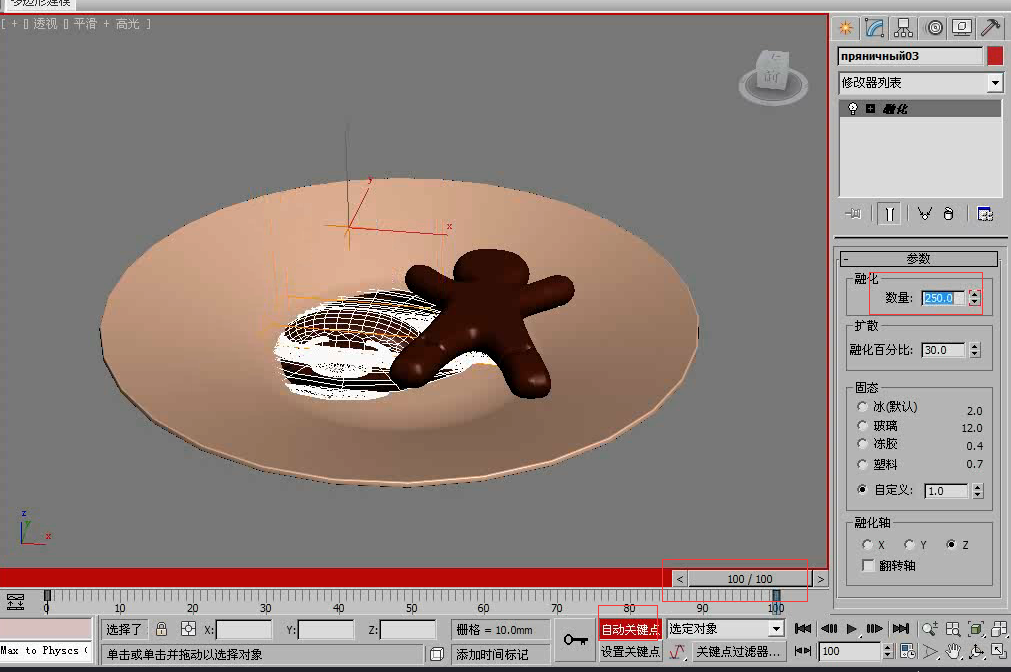
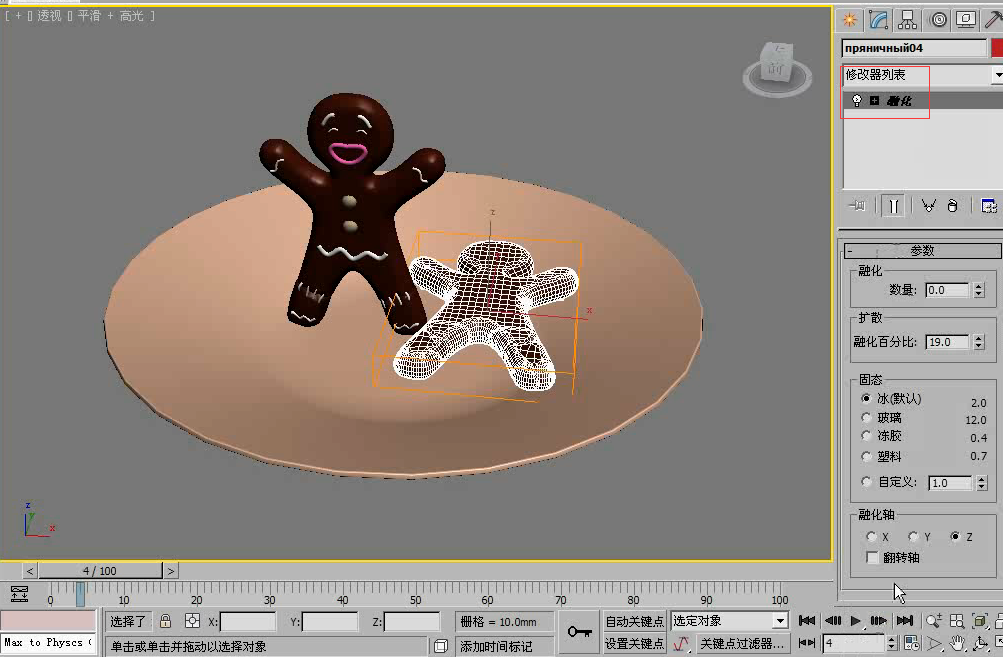
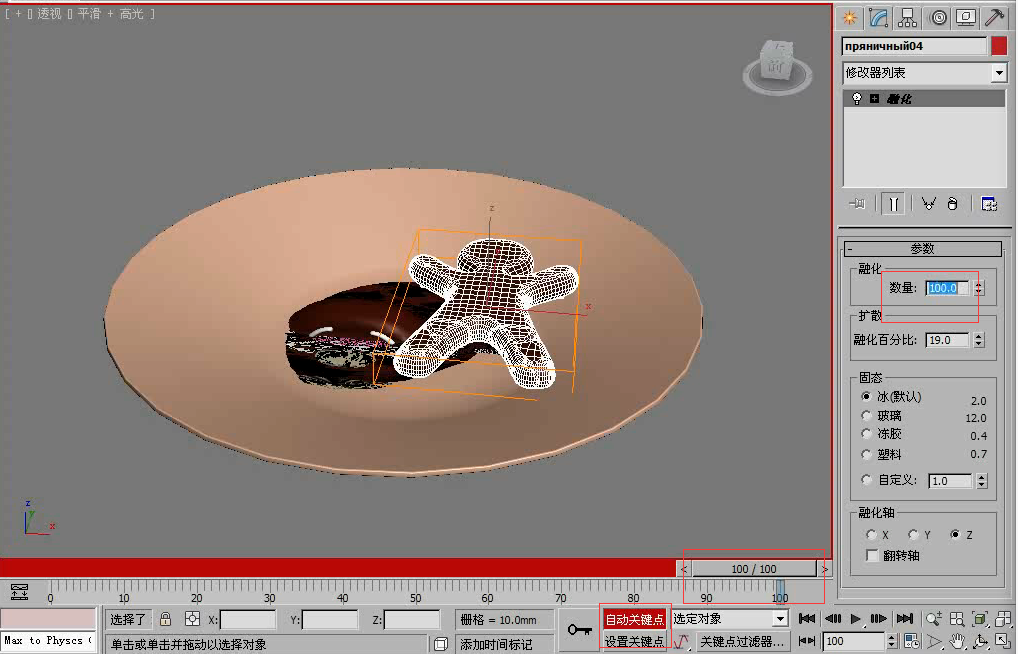


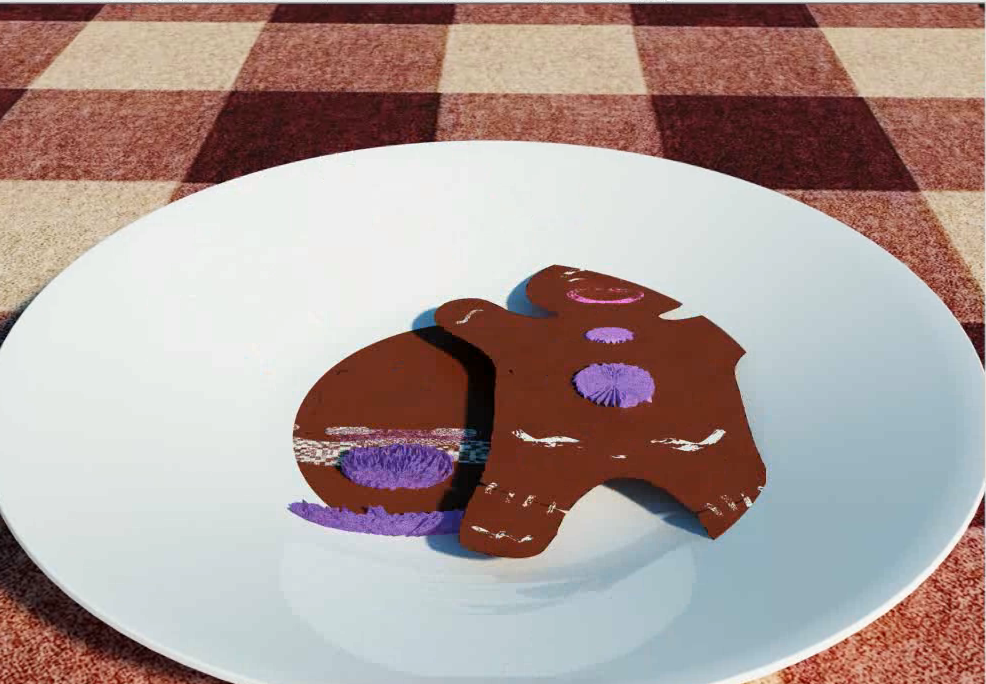






请先 !